tmp文件用什么打开,小编教你打开tmp格式文件
- 分类:Win7 教程 回答于: 2018年01月05日 18:01:41
在浏览C盘时,会发现很多种类的文件,在系统C盘下的一些文件夹中,经常看到很多的TMP格式文件,其实TMP文件是各种软件或这类文件运行时系统产生的临时文件,基本上任何类型的软件都会产生tmp文件,这种临时文件一般无法打开,要是想要打开该文件该怎么去操作呢?为此,小编就给大家准备了打开tmp格式文件的图文方法。
经常使用电脑来做事情的用户就会比较经常接触tmp文件,其实它是Windows各种软件使用中产生的临时文件。如果我们想打开tmp文件,该怎么去打开?为了能够给有需要的用户提供帮助,小编这就将打开tmp格式文件的方法分享给大家。
tmp文件用什么打开
找到.tmp文件,在文件位置上右键。

临时文件图-1
选择弹出菜单中的“打开方式”。

tmp图-2
进入打开方式的管理面板。
如果不知道是哪个程序留下来的,可以依据这个文件显示在桌面的图标,再结合自己熟悉的程序来判断这是哪一种程序。

tmp图-3
可以在打开方式中依次选择我们电脑上的所有程序各打一开次尝试。

tmp文件图-4
比如在选择.tmp文件打开方式的时候,还有推荐打开程序,这里如果有推荐程序打开的话,就只选择推荐打开程序即可打开。
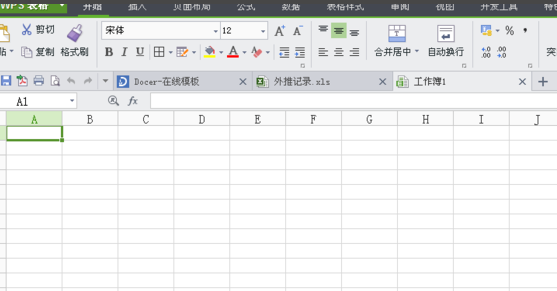
tmp文件图-5
如果找到相对的应用程序

文件图-6
可以用记事本,右键选择tmp文件打开方式为记事本,就可以在记事本中看到tmp文件内容了,
(注意有些tmp文件看到内容是乱码的。)

临时文件图-7
以上就是打开tmp格式文件的操作方法。
 有用
26
有用
26


 小白系统
小白系统


 1000
1000 1000
1000 1000
1000 1000
1000 1000
1000 1000
1000 1000
1000 1000
1000 1000
1000 1000
1000猜您喜欢
- 一键激活windows7工具哪个好2022/12/14
- 2017系统之家win7最新版安装方法图解..2017/08/04
- 如何重装电脑win7系统教程2022/09/08
- win7家庭版系统下载安装教程..2022/10/17
- win 7旗舰版密钥分享制作步骤..2017/06/27
- 新手如何重装win7系统教程2022/06/28
相关推荐
- 小编详解小马激活工具后怎么用..2018/11/30
- 能上qq但是打不开网页,小编教你能上qq..2018/10/17
- 小编教你电脑中毒了怎么办..2017/08/17
- 显示桌面图标,小编教你怎么显示桌面图..2018/09/18
- 笔记本怎么重装系统win7?2022/08/08
- 正版win7系统下载2017/09/16

















